컴퓨터로 듀얼 모니터 쓰고 있고,
화면에 창이 여러 개 있는데,
양쪽 화면 작업 표시줄이 똑같아 답답하신 분들 많으시죠?
듀얼 모니터에서 작업 표시줄을 왼쪽, 오른쪽 다르게 만드는 방법을 알려드릴테니,
아래 4단계 방법을 필독하시기 바랍니다.
돈은 0원 들고, 시간은 30초 정도만 들이시면 됩니다.
1. 아래와 같이 작업 표시줄 (양 화면 어디라도 좋음)의 빈 곳에 가셔서
마우스 우측버튼을 클릭합니다.


2. 클릭해서 나온 메뉴 중 작업 표시줄 설정으로 들어갑니다.
3. 마우스 스크롤을 내려서
작업표시줄 동작의 우측 v 모양을 마우스 왼쪽 버튼으로 클릭합니다.
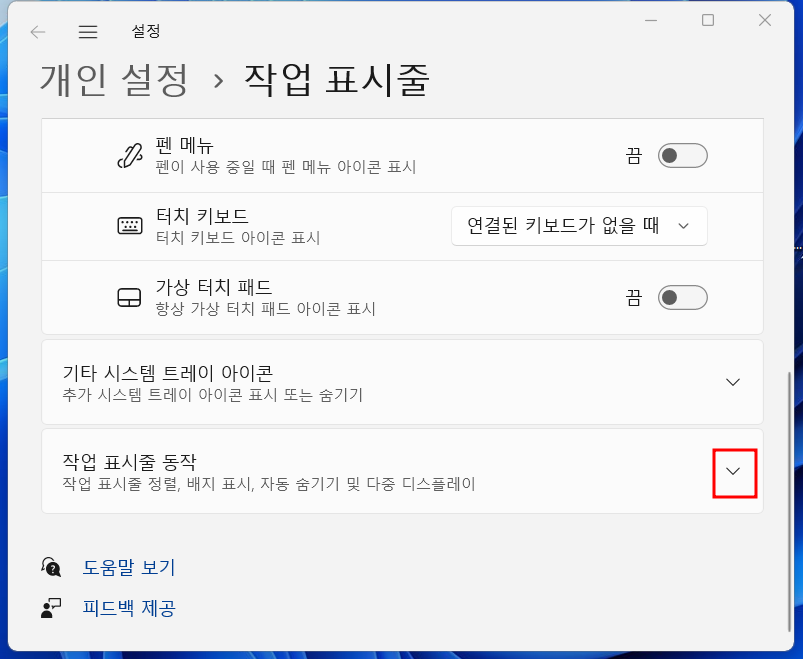
4. 아래와 같이
"여러 디스플레이를 사용하는 경우 다음에서 작업 표시줄 앱을 표시합니다."에서
"창이 열려 있는 작업 표시줄"을 선택합니다.
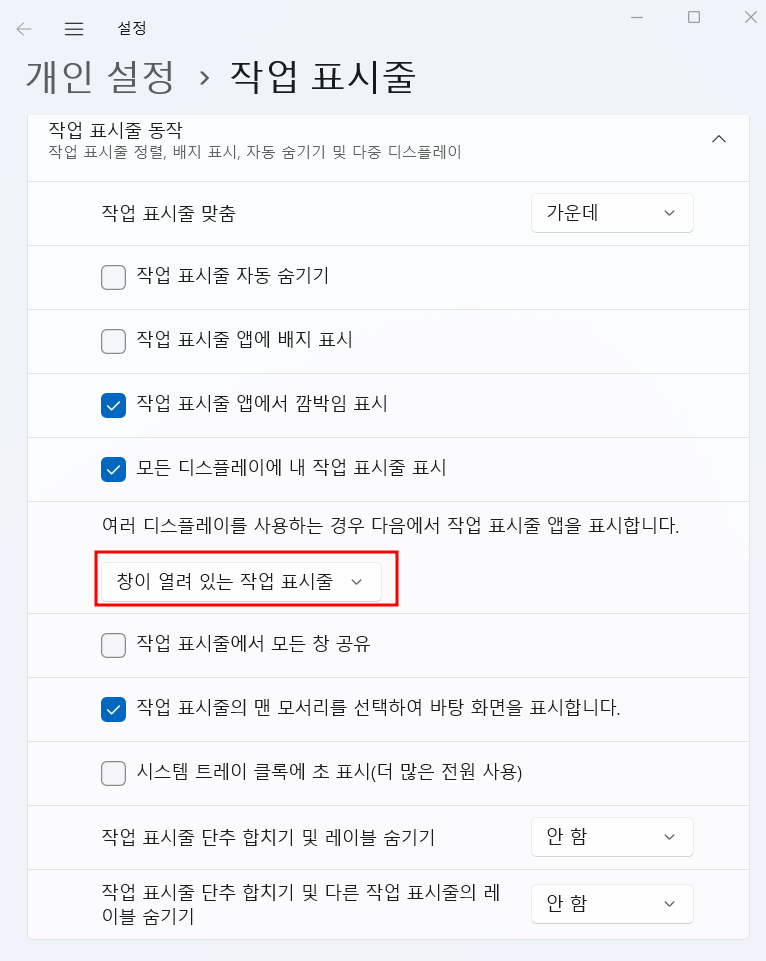
최종 결과는 아래와 같이
왼쪽에 띄워진 창(계산기)은 왼쪽 작업표시줄에
오른쪽에 띄워진 창(메모장)은 오른쪽 작업 표시줄에
표시됩니다.
빨간 점선을 기준으로 왼쪽은 노트북 모니터(14인치), 오른쪽은 일반 모니터(24인치)입니다.
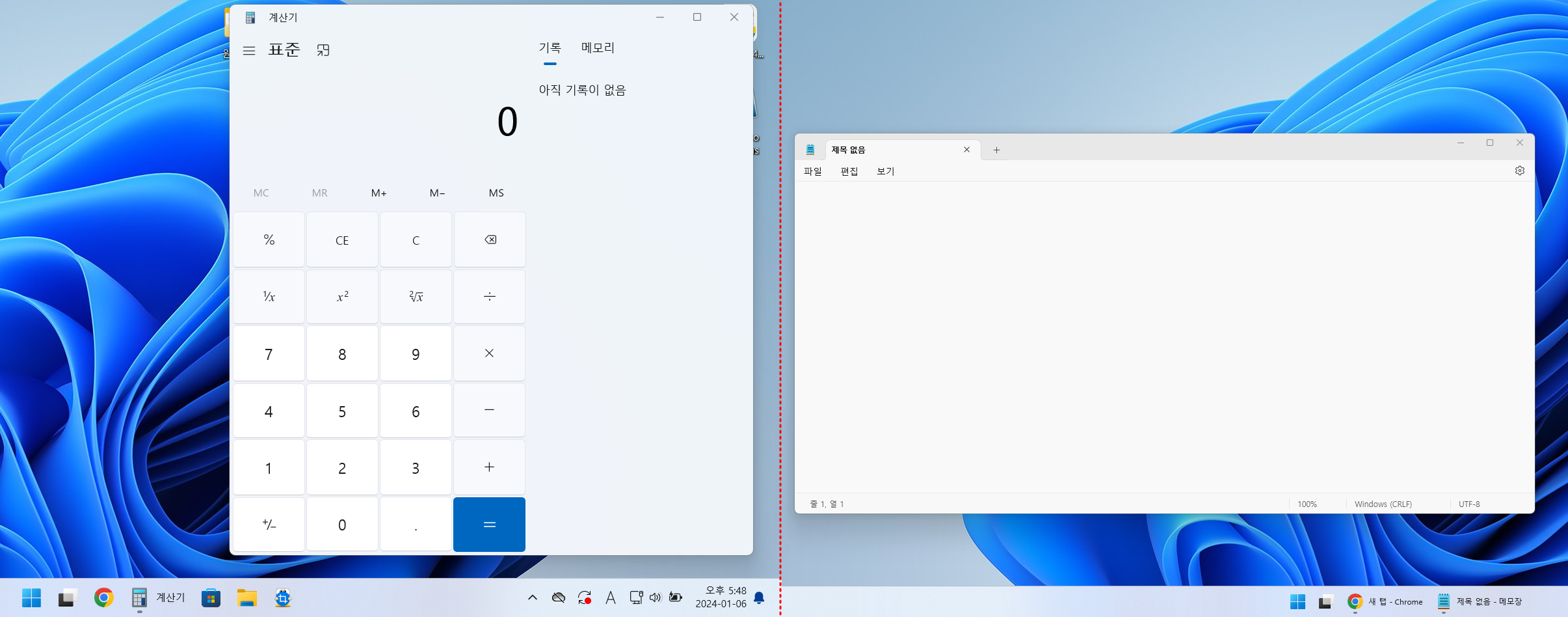
듀얼모니터 설정 방법 모르시는 분은 이 문장이나,
아래 사진 클릭하세요.^^
그럼 다음번에도 도움 되는 실생활 꿀팁 소개해드릴게요.
'실생활 꿀팁' 카테고리의 다른 글
| 공부 잘하는 방법 10가지 (시험 점수 올리기, 수능, 내신, 시험, 초중고, 명문대학 입시, Study) (148) | 2024.01.18 |
|---|---|
| [2024년 토익 시험 일정]시험 접수, 시험장 준비물, 문제 구성 (영어, TOEIC) (54) | 2024.01.08 |
| 함박눈에 고속도로를 달린 결과 (feat. 손세차 방법, 혼다 CR-V) (46) | 2023.12.20 |
| [윌라 오디오북] 매달 돈 2천원 이상 싸게 회원 가입하고 이용하는 방법 (62) | 2023.12.10 |
| <2024년 기사, 산업기사, 기술사 자격증>시험일정, 원서접수, 관련정보 (56) | 2023.12.08 |




